Cum să ștergeți postările de pe Facebook în bloc
Ce să știi
- Accesați profilul dvs. și selectați Gestionați postările, găsiți postările pe care nu le mai doriți și faceți clic Următorul > Ștergeți postările > Terminat.
- În aplicația mobilă, selectați Gestionați Activitatea, setați filtre pentru a găsi postări pe care nu le doriți și Arhiva lor.
Iată cum să ștergeți toate postările de pe Facebook simultan și să vă arhivați activitatea cu instrumentul Gestionați activitatea într-un browser web sau în aplicația mobilă.
Ștergeți în bloc postările folosind Facebook într-un browser web
Primul pas pentru a vă șterge vechile postări de pe Facebook este să selectați postările pe care nu le mai doriți (până la 50 o dată). Există câteva moduri de a face asta, inclusiv filtrarea postărilor dacă doriți să ștergeți ceva anume.
-
Accesați Facebook.com sau deschideți aplicația Facebook și conectați-vă la contul dvs. Selectează-ți numele sau pictograma profilului în bara laterală din stânga sus sau în bara de meniu pentru a accesa profilul tău.

-
Selectați Gestionați postările situat sub post-compozitor.
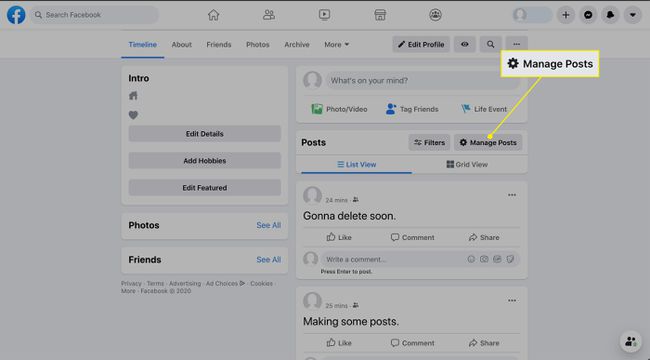
-
Selectați Filtre pentru a restrânge opțiunile disponibile. Puteți selecta anumiți ani, cine a creat postarea, nivelurile de confidențialitate și articolele în care sunteți etichetat.
Profitați de opțiunile de filtrare pentru a găsi postările pe care doriți să le ștergeți. Filtrele sunt deosebit de utile pentru a găsi rapid postări vechi, fără a pierde timp derulând cronologia.
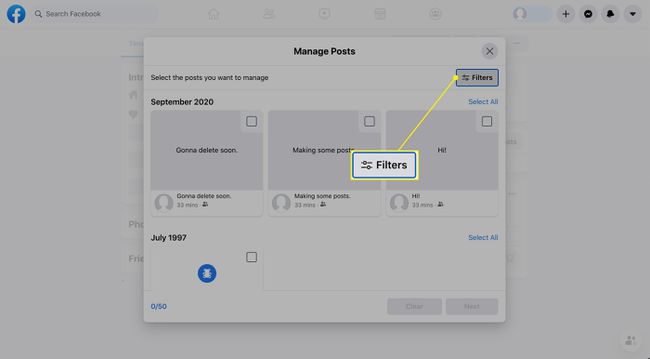
-
Bifați caseta de validare pătrată din colțul din dreapta sus al oricărei miniaturi de postare pe care doriți să o ștergeți.
Puteți selecta până la 50 de postări de șters simultan.
Pentru a vedea postarea completă pe Facebook.com, selectați miniatura postării. Apare o fereastră care arată postarea completă, astfel încât să puteți lua o decizie dacă doriți să o păstrați sau să o ștergeți.
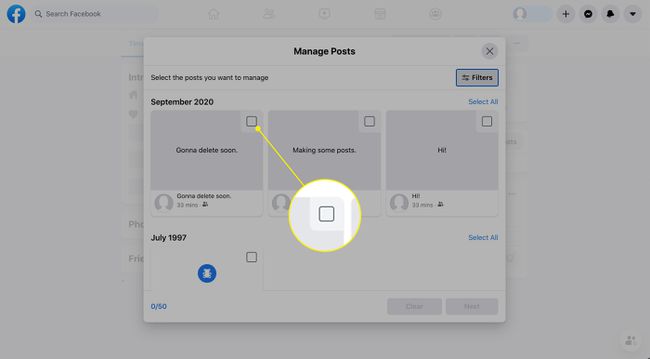
-
După ce ați ales toate postările pe care doriți să le ștergeți, selectați Următorul în partea de jos a ecranului.
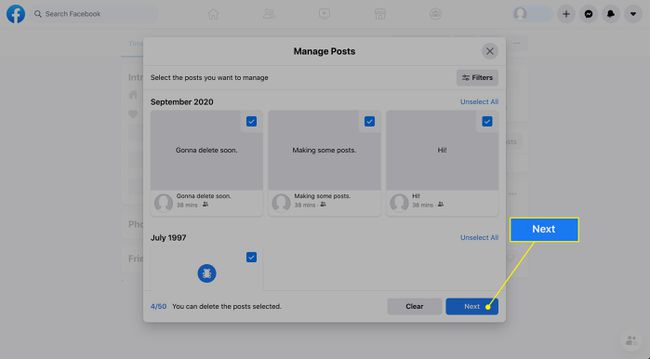
-
Alege Ștergeți postările, apoi selectați Terminat.
Ștergerea este permanentă. Dacă nu doriți să ștergeți definitiv aceste postări, ascundeți-le, astfel încât să nu mai apară în cronologia profilului dvs. Selectați Ascunde postările pe Facebook.com sau atingeți Ascundeți din cronologie pe aplicație. Pentru a afișa aceste postări, accesați Jurnalul de activități din profilul dvs. și apoi selectați Ascuns din cronologie fila.
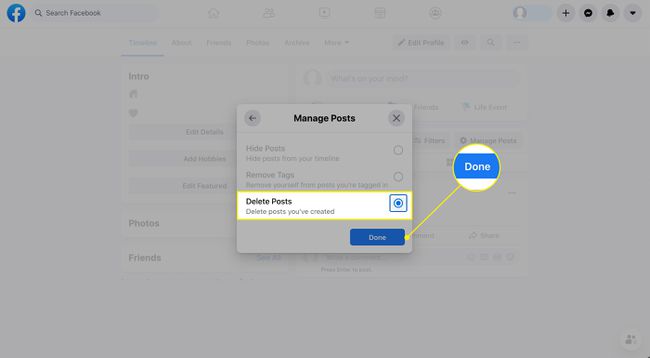
Cum să-ți gestionezi postările în aplicația Facebook
În secțiunea Gestionare a setărilor Facebook, puteți șterge, arhiva sau restaura conținut. Această caracteristică este în prezent disponibil numai pe aplicația mobilă Facebook.
Selectează Meniul pictograma din colțul din dreapta jos al ecranului.
Alege Vedeți profilul dvs în partea de sus a următorului ecran.
-
Selectați Mai mult reprezentat prin cele trei puncte (...) de sub fotografia dvs. de profil.
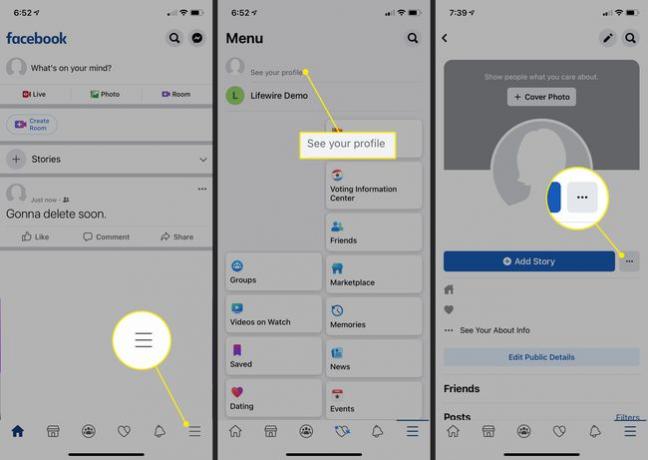
În lista Setări profil, selectați Jurnalul de activitate.
-
În partea de sus a jurnalului de activitate, selectați Gestionați-vă postările .
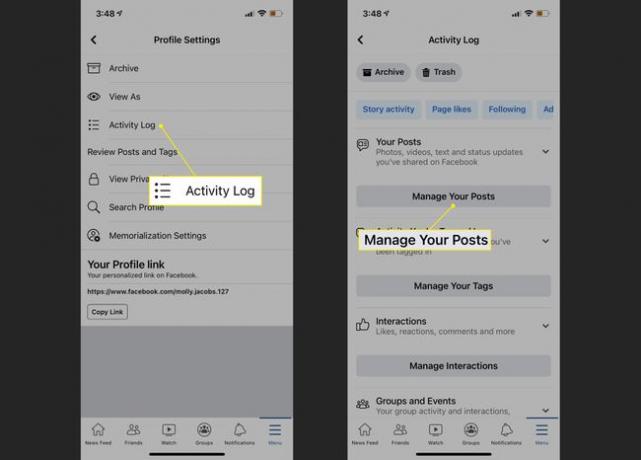
-
Va apărea o listă cu postările dvs.
În partea de sus a jurnalului de activitate, selectați Filtre și alegeți un filtru, cum ar fi Categorii sau Data, dacă doriți.
-
Selectează Caseta de bifat lângă orice conținut pe care doriți să-l arhivați.
Puteți restabili conținutul arhivat în orice moment selectând Arhiva în jurnalul de activitate, alegând conținutul și selectând Restabili. Cu toate acestea, dacă mutați conținut în coșul de gunoi, Facebook îl șterge definitiv după 30 de zile.
-
Alege Arhiva. Alternativ, selectați Gunoi pentru a șterge conținutul.
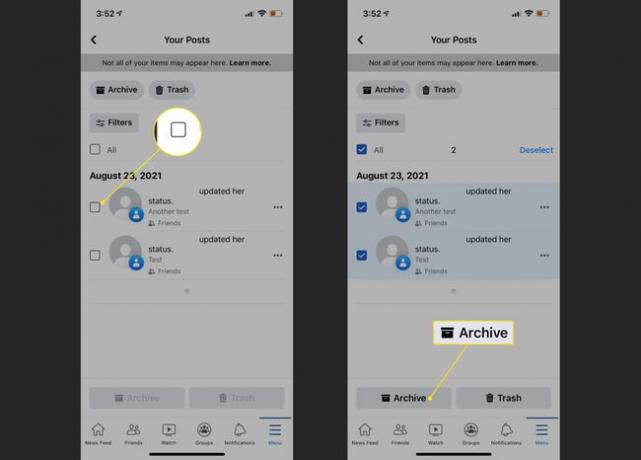
Nu puteți șterge unele postări?
S-ar putea să observați că atunci când încercați să ștergeți unele postări, opțiunea de ștergere este inactivă și puteți selecta doar opțiunea de ascunde. Acest lucru se poate întâmpla pentru anumite postări, cum ar fi actualizări de fotografii de profil, postări care nu au fost create de tine sau postări cu anumite setări de confidențialitate.
Pentru postările pe care nu le puteți șterge folosind opțiunea de gestionare a postărilor, puteți ștergeți acele postări individual. Găsiți postările pe cronologia dvs., selectați cele trei puncte din colțul din dreapta sus al postării individuale și selectați Șterge.
Luați în considerare limitarea postărilor anterioare în setările dvs., astfel încât postările anterioare pe care le-ați partajat prietenilor prietenilor sau publicului sunt modificate pentru a fi partajate numai prietenilor dvs. Pe Facebook.com, selectați săgeata în jos, apoi alegeți Setări > Confidențialitate > Limitați postările anterioare. Selectați Limitați postările anterioare a confirma. Această setare nu pare să fie accesibilă în aplicația mobilă.
